

兩週前全新的「口罩實名制 2.0」政策上路,如果你照著「口罩實名制 2.0 健保卡身分認證教學,以健保快易通 APP 線上預約口罩」教學操作也成功預購口罩的話,今天(3/26)開始已經可以到你購買時選擇的通路取貨。緊接著而來是第二梯次的口罩預購,雖然線上預約口罩的期程可能拖得比較長,也無法即時拿到,但對於一些平常要上班或沒有時間到健保藥局排隊買口罩的民眾來說就很方便。
上次介紹過使用「全民健保行動快易通」手機 App 預購口罩教學,這次再來教大家如何使用網頁版的「eMask 口罩預購系統」,這兩者差異在於後者需要準備讀卡機、以健保卡或自然人憑證卡進行身分認證,不過之後付款可選擇信用卡或是網路銀行,相較於使用 App 購買只限以 ATM 轉帳來說繳費方式更靈活(亦可搭配部分銀行提供的信用卡優惠)。 3/29 更新:現在透過 APP 購買也可以使用信用卡方式繳費。
線上 eMask 口罩預購系統看起來和之前的綜合所得稅申報線上版很像,如果你去年已經使用這個系統線上報稅,那麼可能也已經註冊健保卡網路服務密碼,直接把讀卡機接上電腦、插入健保卡就可以快速操作。
eMask 口罩預購系統
https://emask.taiwan.gov.tw/
使用教學
STEP 1
開啟 eMask 口罩預購系統,除了最右側的繳費查詢功能外,會有健保卡加上註冊密碼、自然人憑證兩種身分驗證方式,因為我主要都是以健保卡進行驗證,這裡我就選擇透過健保卡和註冊密碼方式。如果你從沒使用過的話,必須要先去註冊健保卡網路服務密碼,若是密碼輸入錯誤太多次可能會被暫時鎖卡。
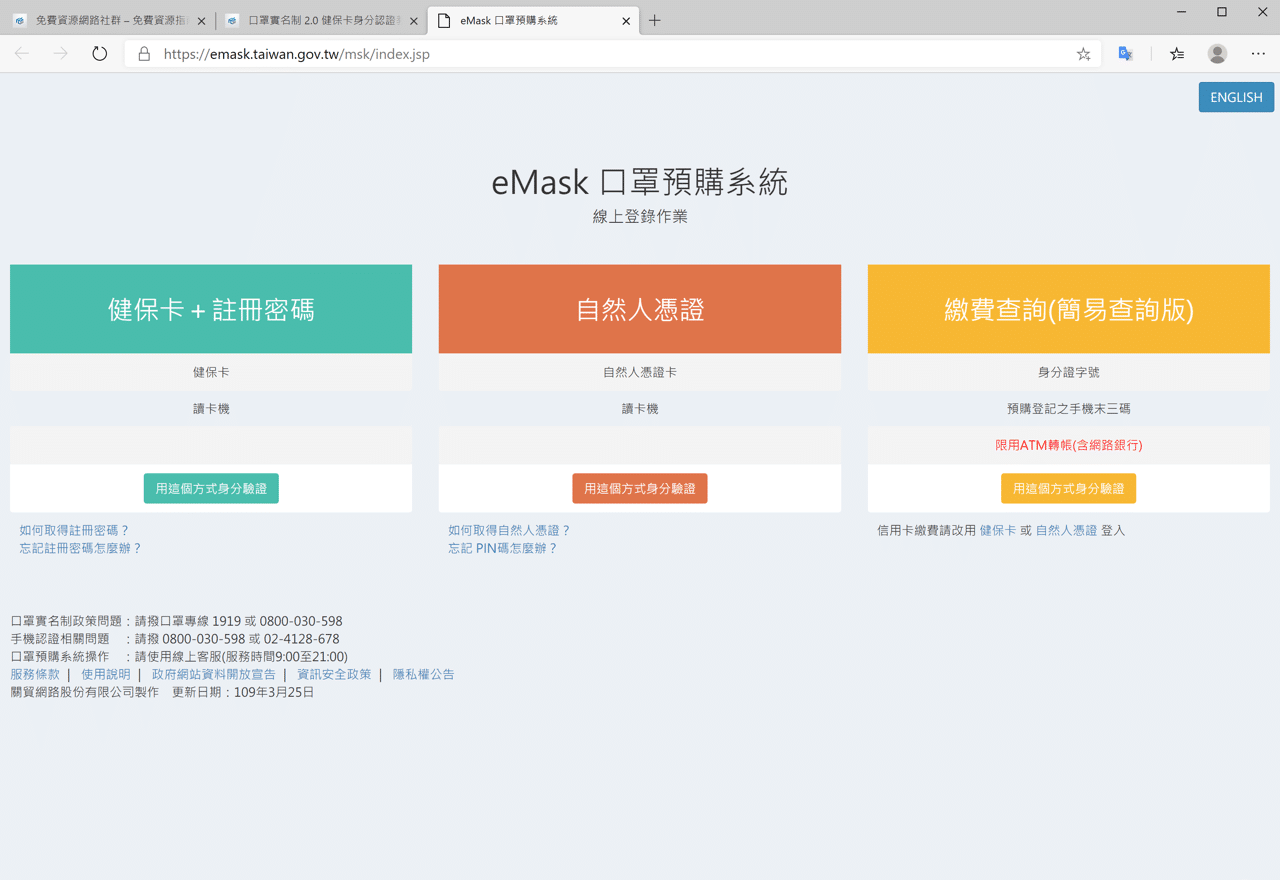
STEP 2
當然 USB 讀卡機也是必要的,而且也要安裝一個「健保卡元件」,若你在系統環境檢查時顯示的狀態為「未安裝健保卡元件」,可以點選後方的鏈結下載安裝健保卡元件。
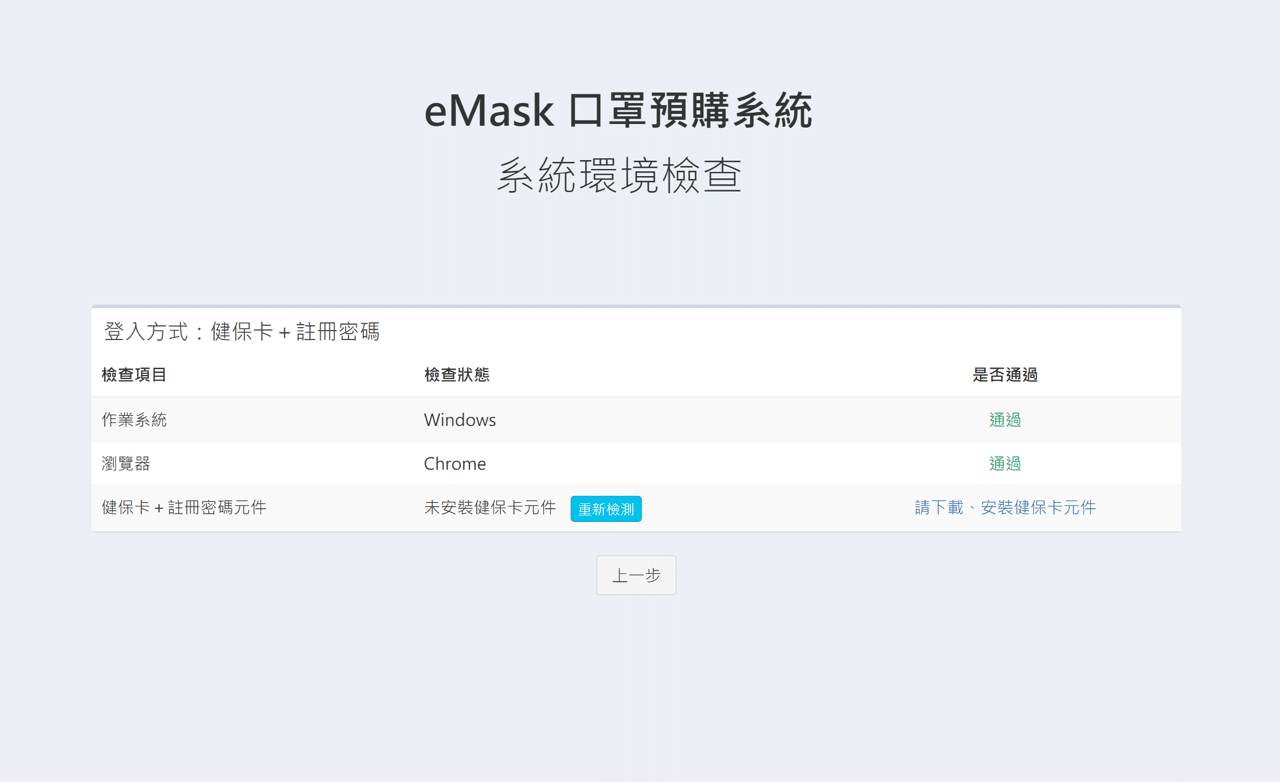
STEP 3
健保卡元件支援 Windows、MacOS、Linux(Ubuntu)和 Linux(Fedora)四種作業系統,點選對應的元件安裝檔下載安裝。
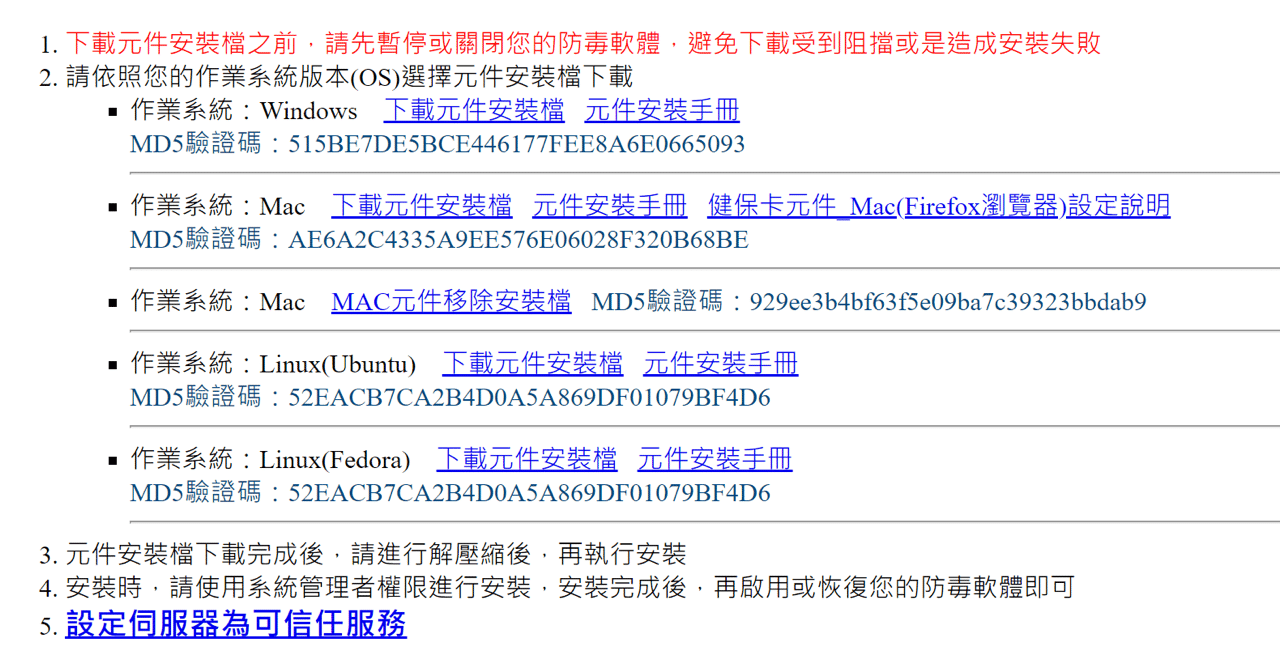
操作方式也不會太難,依照提示說明點選下一步即可安裝完成。
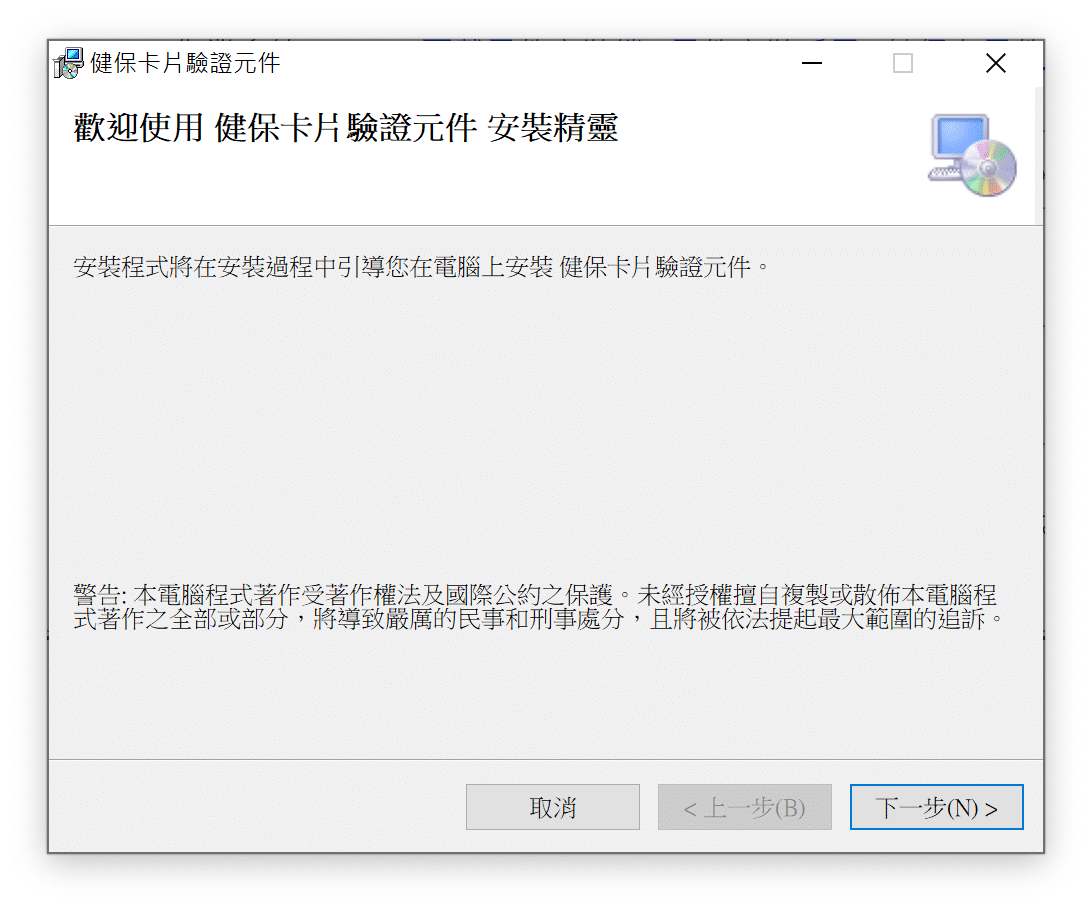
STEP 4
回到 eMask 口罩預購系統的環境檢查畫面,當檢查狀態都通過後,點選下方「前往身分驗證頁面」按鈕繼續操作。
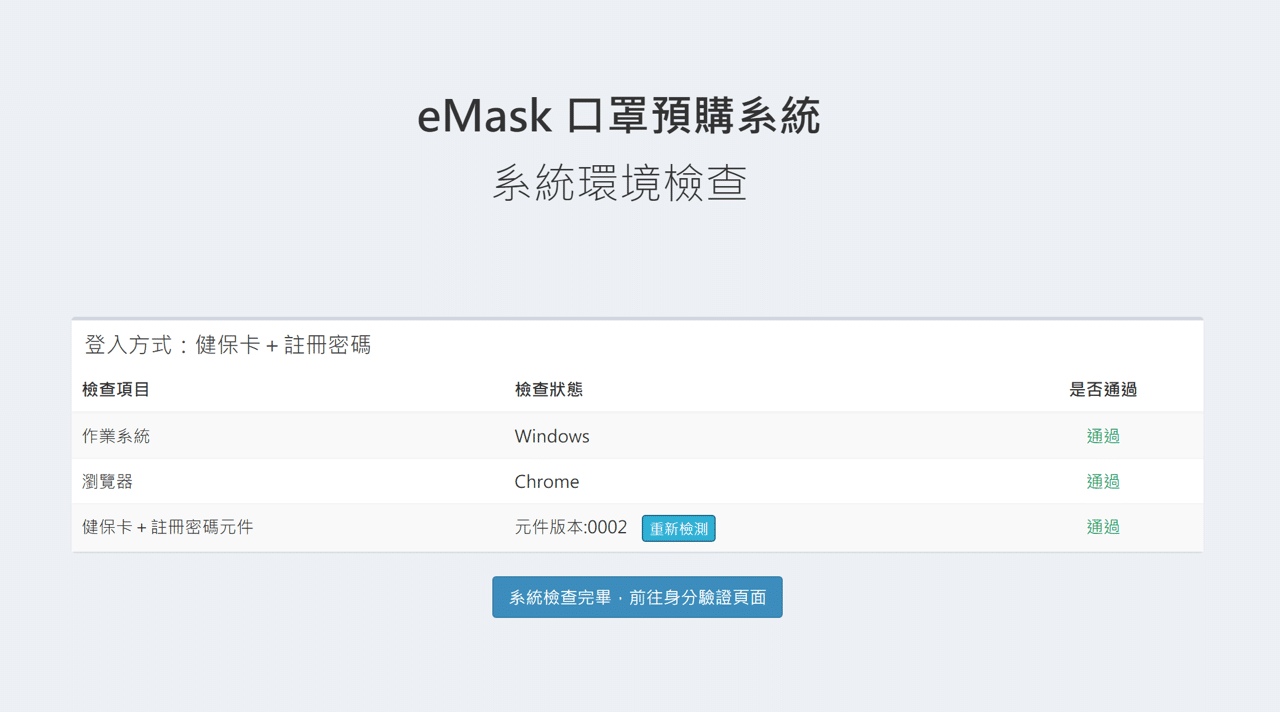
要注意的是如果你在現在才安裝 USB 讀卡機的驅動程式,可能得重新啟動電腦才會生效,否則會出現持續在讀取中或是找不到讀卡機的訊息。
接著插入健保卡,輸入你的身分證字號和健保卡註冊密碼執行身分驗證。
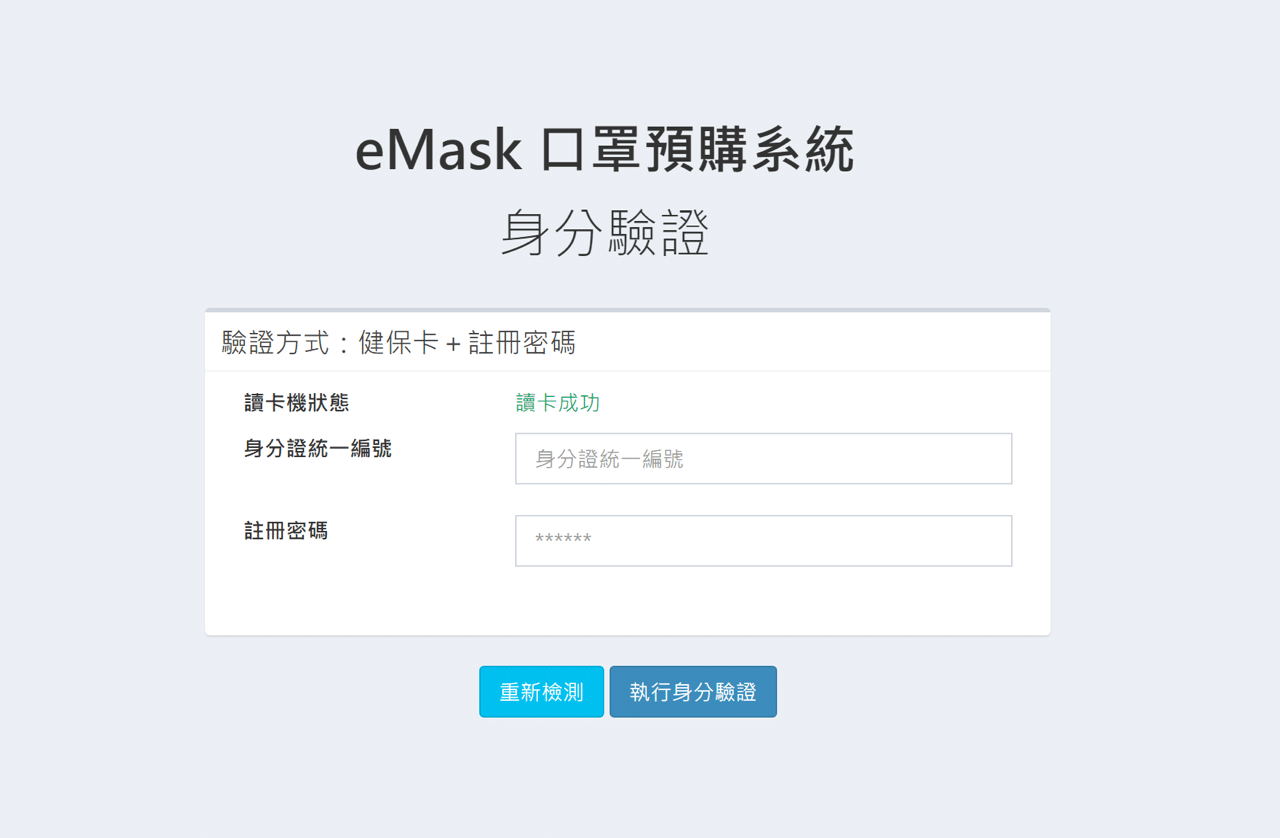
STEP 5
成功進入口罩預購系統,會有「預購登錄」和「繳費查詢」兩項功能可用,下方會標示開始、結束時間和下次預購口罩日期,如有預購成功記得要按照通知上的日期回到預購系統繳費,否則預購就會失效。
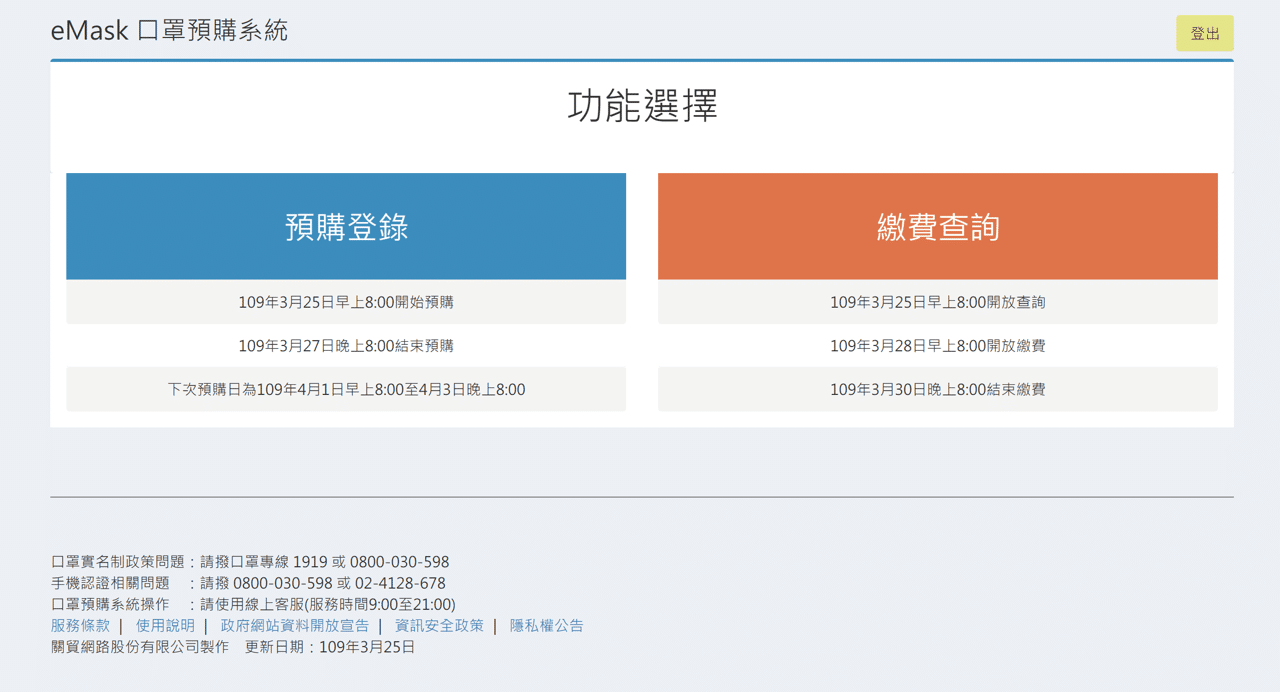
點選「預購登錄」後填寫標示為紅色的個人資料,如果你曾經透過「全民健保行動快易通」手機 App 或是之前曾經預購過,資料會自動帶入不用重新輸入,只要填寫圖形驗證碼、勾選同意服務條款送出即可。
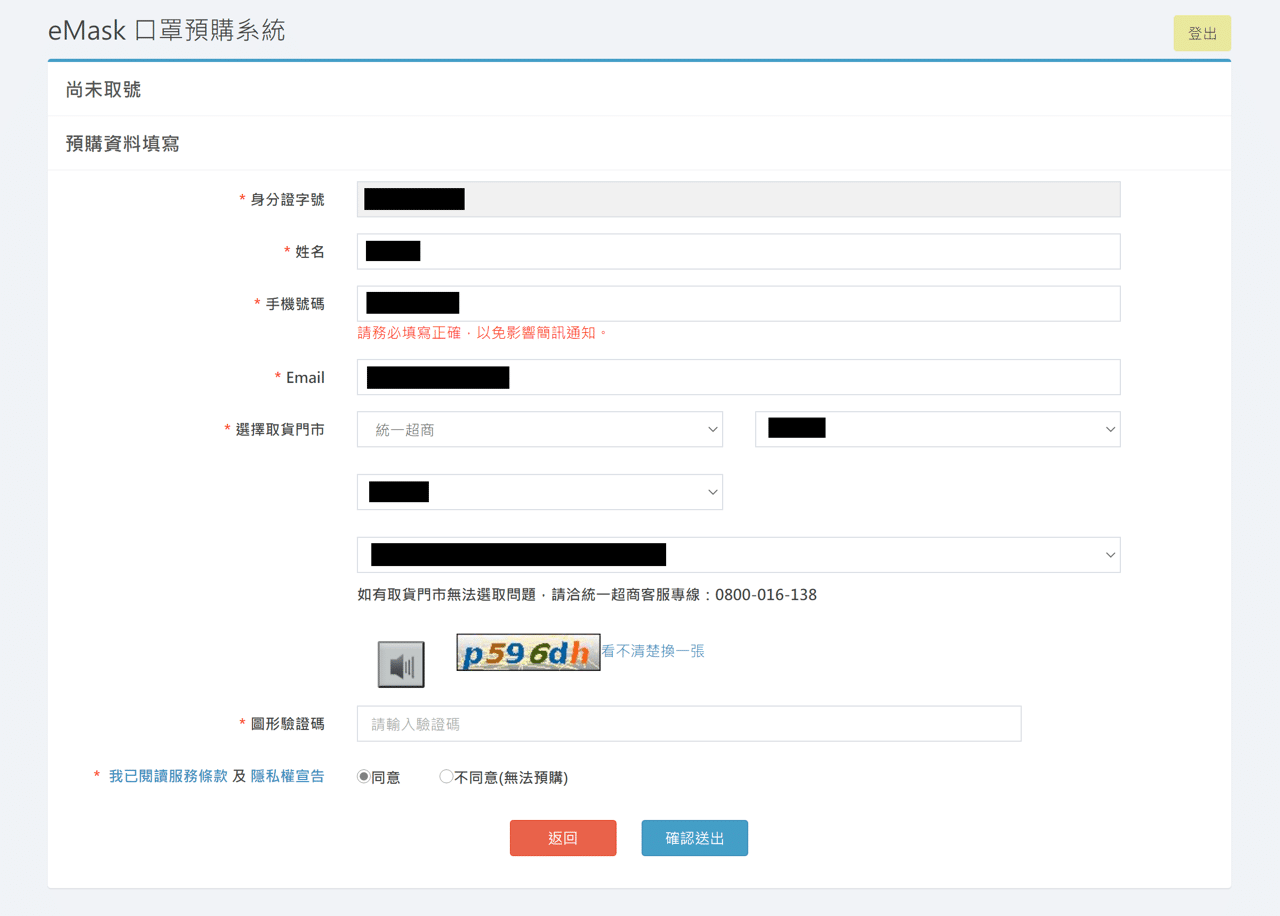
送出前還會要求再次確認資料無誤,就會跳出「預購成功」訊息。
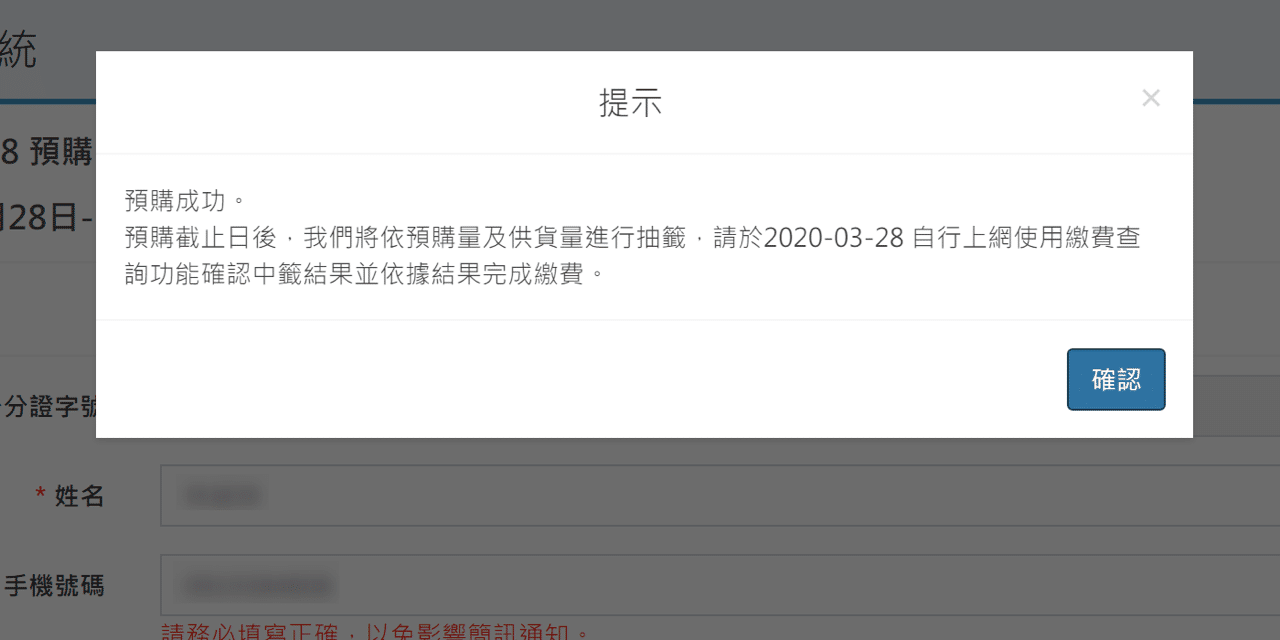
STEP 6
再次回到訂購畫面,左上角就會顯示預購號碼、預購時間和查詢預購結果和繳費資訊日期,記得要在指定日期後自行上網使用繳費系統查詢確認中籤結果,依照結果完成繳費。
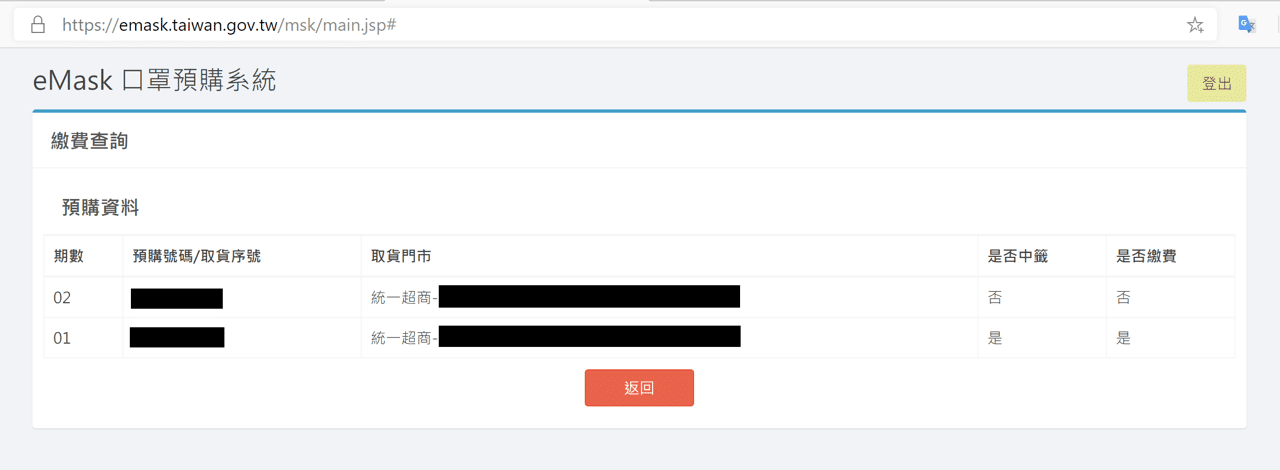
值得一試的三個理由:
- 使用 eMask 口罩預購系統必須準備讀卡機,搭配健保卡或自然人憑證
- 線上預購可使用信用卡、網路銀行或 ATM 轉帳方式繳費
- 如果曾線上購買口罩會自動帶入相關資訊
Ten articles before and after
Redacted 線上圖片馬賽克、模糊遮蔽工具,相片不上傳離線也能用
YouTube 可自動偵測影片人物,快速對臉部進行馬賽克模糊處理
開啟 LINE 自動備份聊天記錄,設定備份頻率定期將訊息儲存雲端
如何下載 Twitter 影片或 GIF?標記這個帳號就會自動回傳下載鏈結
Simply Send 在 Google 表單送出後自動回覆 Email 確認郵件
哪裡有健保特約藥局?衛福部提供條件查詢和地圖查詢可看口罩數量
開啟 Microsoft Edge 內建 IE Mode,使用 Internet Explorer 模式開啟網頁
Microsoft Edge 瀏覽器以 Chromium 重新打造,現已開放測試版下載
